Nhiều người sử dụng cùng lúc nhiều tài khoản Google Drive để phục vụ cho những nhu cầu lưu trữ dữ liệu khác nhau. Vì vậy đã có nhiều ứng dụng quản lý nhiều tài khoản lưu trữ khác nhau hay cùng một dịch vụ như Databox chẳng hạn. Chúng ta chỉ cần đăng nhập những tài khoản Google Drive đang sử dụng và tìm kiếm nhanh các tập tin, dữ liệu trên các tài khoản ngay trên giao diện của Databox. Bài viết dưới đây sẽ hướng dẫn bạn đọc cách quản lý nhiều tài khoản Drive trên Databox.
Hướng dẫn tìm file nhiều tài khoản Drive trên Databox
Bước 1:
Người dùng truy cập vào trang chủ của Databox theo link dưới đây.
https://www.databoxapp.com/Tiếp đến tại giao diện, chúng ta nhấn Sign up for free để đăng nhập vào dịch vụ bằng tài khoản Google Drive. Sau đó chúng ta cần đồng ý để dịch vụ quản lý dữ liệu Drive.
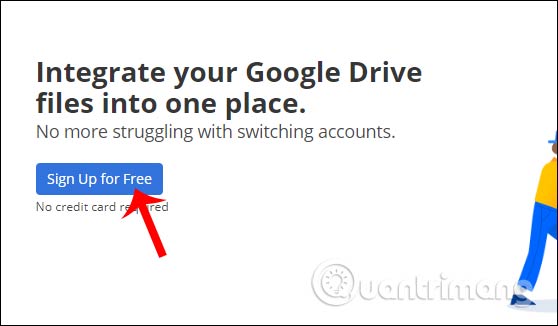
Bước 2:
Kết quả người dùng sẽ nhìn thấy toàn bộ dữ liệu đã lưu trong tài khoản Drive hiện tại. Để thêm tài khoản Google Drive khác, bạn bấm Accounts trong thanh menu cạnh trái.
Khi đó toàn bộ dữ liệu của tài khoản Google Drive mới đăng nhập cũng được hiển thị trên giao diện của Databox.
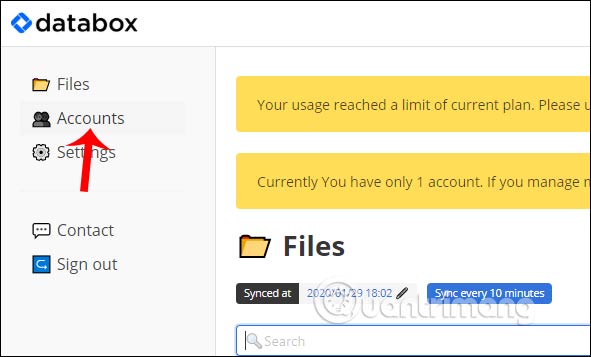
Bước 3:
Nhấn lại vào mục Files, nếu muốn chọn tài khoản Google Drive nào để xem tất cả dữ liệu đã lưu trữ, nhấn vào mục Account ở trên rồi chọn tài khoản muốn quản lý.
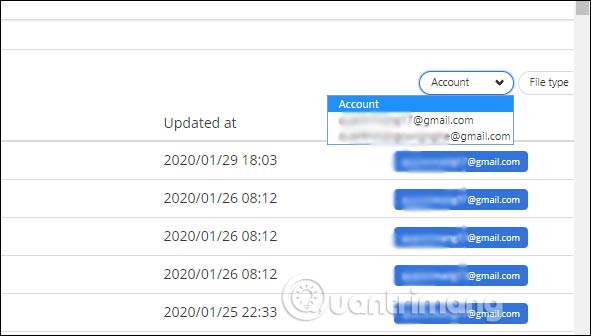
Bước 4:
Để tìm tập tin ở bất kỳ tài khoản Google Drive nào bạn chỉ cần nhập tên vào thanh tìm kiếm. Kết quả hiển thị tập tin ở từng tài khoản Google Drive nếu lưu trữ ở 2 tài khoản.
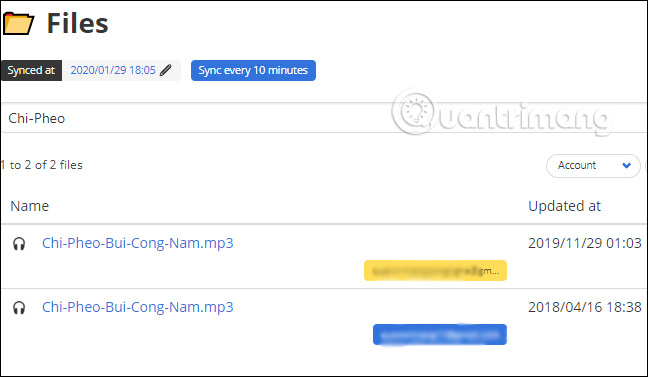
Bước 5:
Ngoài ra từ Databox chúng ta có thể tạo file trên Google Drive gồm tài liệu Google Docs, Google Sheets, Google Slides bằng cách bấm nút New phía trên góc phải.
Với phiên bản miễn phí người dùng chỉ được phép kết nối 2 tài khoản Drive cùng lúc.
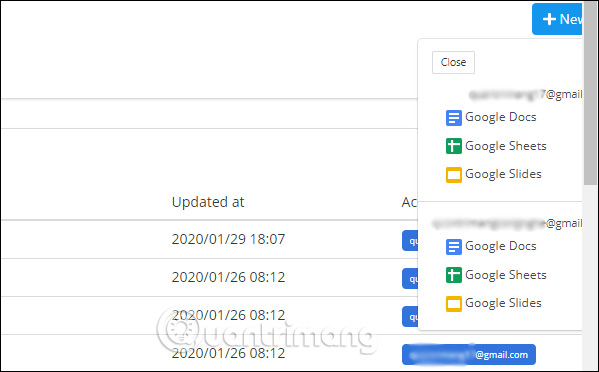
Xem thêm:
- Cách xem dữ liệu Google Drive đã chia sẻ nhanh nhất
- Cách tìm kiếm file lưu trên dịch vụ đám mây
- Cách thay đổi quyền sở hữu thư mục trong Google Drive
Chúc các bạn thực hiện thành công!
 Công nghệ
Công nghệ  AI
AI  Windows
Windows  iPhone
iPhone  Android
Android  Học IT
Học IT  Download
Download  Tiện ích
Tiện ích  Khoa học
Khoa học  Game
Game  Làng CN
Làng CN  Ứng dụng
Ứng dụng 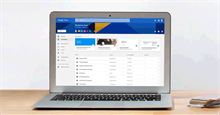





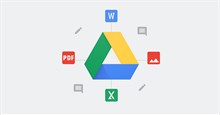

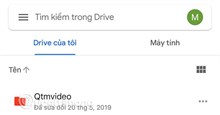










 Linux
Linux  Đồng hồ thông minh
Đồng hồ thông minh  macOS
macOS  Chụp ảnh - Quay phim
Chụp ảnh - Quay phim  Thủ thuật SEO
Thủ thuật SEO  Phần cứng
Phần cứng  Kiến thức cơ bản
Kiến thức cơ bản  Lập trình
Lập trình  Dịch vụ công trực tuyến
Dịch vụ công trực tuyến  Dịch vụ nhà mạng
Dịch vụ nhà mạng  Quiz công nghệ
Quiz công nghệ  Microsoft Word 2016
Microsoft Word 2016  Microsoft Word 2013
Microsoft Word 2013  Microsoft Word 2007
Microsoft Word 2007  Microsoft Excel 2019
Microsoft Excel 2019  Microsoft Excel 2016
Microsoft Excel 2016  Microsoft PowerPoint 2019
Microsoft PowerPoint 2019  Google Sheets
Google Sheets  Học Photoshop
Học Photoshop  Lập trình Scratch
Lập trình Scratch  Bootstrap
Bootstrap  Năng suất
Năng suất  Game - Trò chơi
Game - Trò chơi  Hệ thống
Hệ thống  Thiết kế & Đồ họa
Thiết kế & Đồ họa  Internet
Internet  Bảo mật, Antivirus
Bảo mật, Antivirus  Doanh nghiệp
Doanh nghiệp  Ảnh & Video
Ảnh & Video  Giải trí & Âm nhạc
Giải trí & Âm nhạc  Mạng xã hội
Mạng xã hội  Lập trình
Lập trình  Giáo dục - Học tập
Giáo dục - Học tập  Lối sống
Lối sống  Tài chính & Mua sắm
Tài chính & Mua sắm  AI Trí tuệ nhân tạo
AI Trí tuệ nhân tạo  ChatGPT
ChatGPT  Gemini
Gemini  Điện máy
Điện máy  Tivi
Tivi  Tủ lạnh
Tủ lạnh  Điều hòa
Điều hòa  Máy giặt
Máy giặt  Cuộc sống
Cuộc sống  TOP
TOP  Kỹ năng
Kỹ năng  Món ngon mỗi ngày
Món ngon mỗi ngày  Nuôi dạy con
Nuôi dạy con  Mẹo vặt
Mẹo vặt  Phim ảnh, Truyện
Phim ảnh, Truyện  Làm đẹp
Làm đẹp  DIY - Handmade
DIY - Handmade  Du lịch
Du lịch  Quà tặng
Quà tặng  Giải trí
Giải trí  Là gì?
Là gì?  Nhà đẹp
Nhà đẹp  Giáng sinh - Noel
Giáng sinh - Noel  Hướng dẫn
Hướng dẫn  Ô tô, Xe máy
Ô tô, Xe máy  Tấn công mạng
Tấn công mạng  Chuyện công nghệ
Chuyện công nghệ  Công nghệ mới
Công nghệ mới  Trí tuệ Thiên tài
Trí tuệ Thiên tài